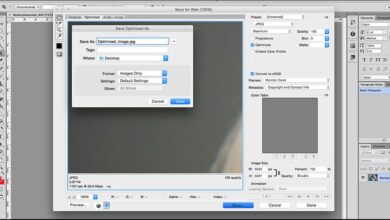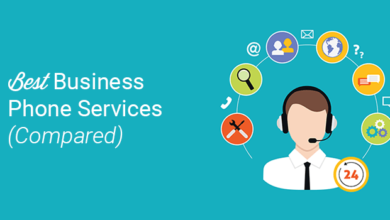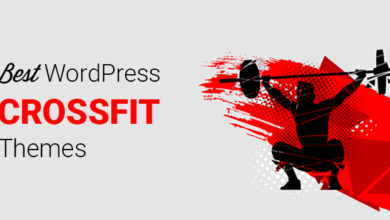كيفية إنشاء موجز RSS مخصص لموقع الويب الخاص بك على WordPress
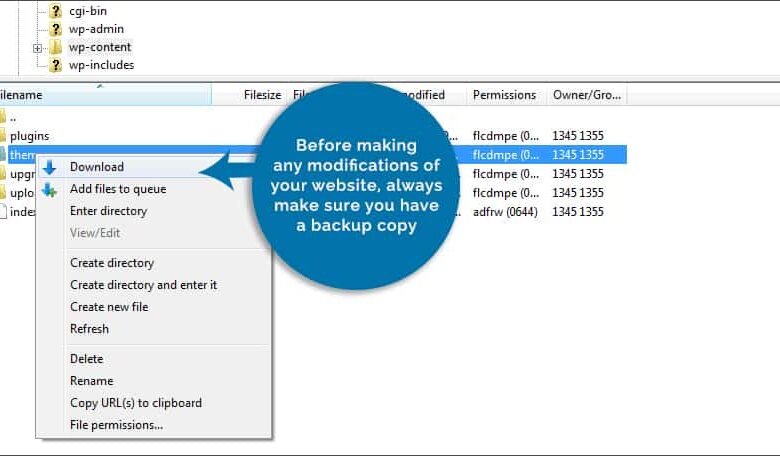
تتمثل إحدى ميزات WordPress في القدرة على تطوير موجز RSS الخاص به . يمكن أن تتضمن هذه الخلاصات كل شيء من المنشورات الأساسية إلى المحتوى الذي طوره مؤلف واحد. ومع ذلك ، قد تكون هناك أوقات تريد فيها تطوير موجز RSS مخصص. في حين أن هناك عدة طرق يمكنك القيام بذلك ، مثل إضافة صورة مصغرة ، يمكنك أن تأخذها إلى أبعد من ذلك.
ماذا لو كنت تريد إنشاء موجز معين والتعمق في نوع المحتوى الذي تقدمه؟ ميزة أخرى من أكثر الميزات الجذابة في WordPress هي القدرة على تخصيصه لإجراء مثل هذه التغييرات.
في هذا البرنامج التعليمي ، سوف نوضح لك كيفية إنشاء موجز RSS مخصص للترويج لموادك.
ضع في اعتبارك أن هذا البرنامج التعليمي هو أكثر للمستخدم المتقدم. يتطلب الأمر القليل من العبث بالكود ويمكن أن يكون خطيرًا على تشغيل WordPress إذا كان هناك خطأ. قد تضطر إلى استكشاف العديد من المشكلات وإصلاحها إذا كان هناك خطأ في التغذية في WordPress .
الخطوة 1: إنشاء نسخة احتياطية من موقع الويب الخاص بك
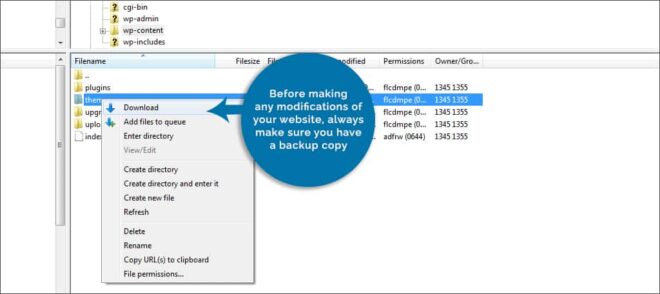
قبل إجراء أي تعديلات على موقع الويب الخاص بك ، تأكد دائمًا من أن لديك نسخة احتياطية. يمكن القيام بذلك باستخدام أدوات مثل FileZilla لنسخ جميع ملفاتك أو باستخدام الإضافات الاحتياطية . في كلتا الحالتين ، تحتاج إلى التأكد من أن لديك خيار استعادة في حالة حدوث خطأ ما.
ربما تكون إحدى أفضل الطرق هي استخدام FileZilla. نظرًا لأنك ستقوم بتعديل الملفات مباشرةً ، فقد يكون تحميل ملف بسيط هو كل ما يلزم لإصلاح الموقع في حالة حدوث خطأ ما. على سبيل المثال ، لنفترض أن شيئًا ما حدث وأن ملف function.php كان يمنع السمة الخاصة بك من العمل بشكل صحيح. يمكنك بسهولة تحميل نسخة من ملف functions.php للكتابة فوق النسخة التي قمت بتحريرها. سيؤدي هذا إلى التراجع عن أي تغييرات أجريتها.
الخطوة 2: إنشاء الخلاصة الجديدة
بعد إنشاء النسخة الاحتياطية ، تحتاج إلى إعداد موجز RSS جديد في WordPress. يتم ذلك باستخدام نظام تحرير للوصول إلى ملف function.php لموضوع WordPress الذي تستخدمه. يمكنك القيام بذلك بعدة طرق مختلفة.
FileZilla
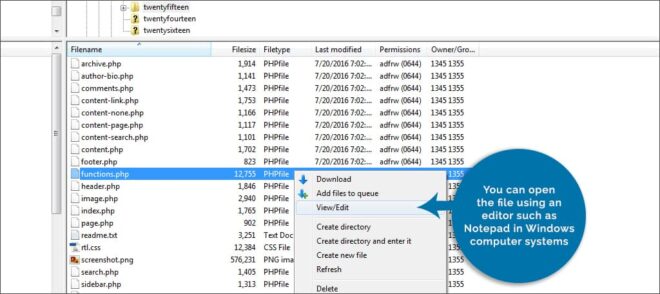
باستخدام FileZilla ، يمكنك فتح الملف باستخدام محرر مثل Notepad في أنظمة الكمبيوتر التي تعمل بنظام Windows. هناك عدد كبير من برامج تحرير النصوص التي تتيح لك تغيير ترميز الملف الذي تقوم بالوصول إليه.
مدير ملفات cPanel
يحتوي cPanel على محرر خاص به مدمج في النظام. من خلال الوصول إلى مدير الملفات ، يمكنك تحرير أي ملف مباشرة على موقع الويب الخاص بك. ما عليك سوى الوصول إلى المجلد الجذر لتثبيت WordPress الخاص بك من File Manager في cPanel ، وتحديد ملف jobs.php والنقر فوق الأمر “تحرير” في شريط الإدارة العلوي.
بمجرد فتح ملف function.php ، الصق الكود التالي:
add_action('init', 'customRSS');
function customRSS(){
add_feed('newfeed', 'customRSSFunc');
}
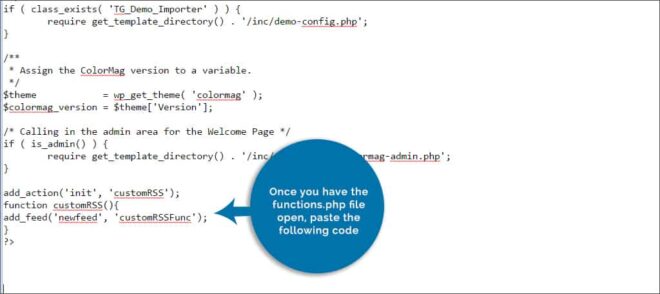
في هذا الكود ، انتبه جيدًا إلى “newfeed”. هذا هو اسم موجز RSS الجديد الذي تريد استخدامه. بشكل أساسي ، سيتم عرضه مثل: ” http://YourWebsiteName.com/feed/newfeed .” يمكن أن يكون هذا أي اسم تريده ، ولكن ستحتاج إلى تذكره لأنك ستحتاج إليه في الخطوة التالية.
احفظ الملف وتابع ، لكن لا تغلقه.
الخطوة 3: إنشاء رد الاتصال في WordPress
في الخطوة السابقة ، قمت بتعيين WordPress لتهيئة الخلاصة. الآن ، تحتاج إلى إضافة رمز في ملف jobs.php الخاص بالقالب من أجل إنشاء وظيفة رد الاتصال. سيسمح هذا لـ WordPress بإنشاء الخلاصة.
في ملف jobs.php ، تريد إضافة الكود التالي:
function customRSSFunc(){
get_template_part('rss', 'newfeed');
}
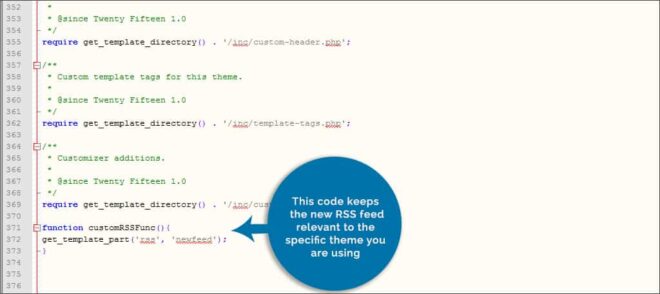
مرة أخرى ، ضع في اعتبارك النص الموجود في الكود الخاص بـ “newfeed”. سيكون هذا هو نفس الاسم الذي استخدمته من قبل.
يحافظ هذا الرمز على موجز RSS الجديد ذي الصلة بالموضوع المحدد الذي تستخدمه. يمكن تعديل رمز “get” هذا للارتباط بقالب منفصل. في الوقت الحالي ، دعنا نبقيها معزولة عن الموضوع الحالي ونتركها كذلك.
جزء “rss” من الكود أعلاه هو اسم slug للملف الذي ستنشئه في الخطوة التالية. يمكن إعادة تسمية هذا إذا كنت ترغب في ذلك. ومع ذلك ، قد يكون من الأفضل تركها كـ “RSS” في الوقت الحالي.
احفظ ملف jobs.php وأغلقه.
الخطوة 4: إنشاء نموذج الخلاصة
بمجرد اكتمال الخطوات المذكورة أعلاه ، حان الوقت لإنشاء قالب RSS منفصل لموجزك الجديد.
أنشئ ملفًا جديدًا يسمى ” rss.php .” هذا هو الملف الذي سيبحث عنه الكود السابق مع slug ، “rss”. احفظه في مجلد السمة حيث قمت بتحرير ملف jobs.php.
في هذا الملف الجديد ، الصق الكود التالي:
<?php
/**
* Template Name: Custom RSS Template - Feedname
*/
$postCount = 5; // The number of posts to show in the feed
$posts = query_posts('showposts=' . $postCount);
header('Content-Type: '.feed_content_type('rss-http').'; charset='.get_option('blog_charset'), true);
echo '<?xml version="1.0" encoding="'.get_option('blog_charset').'"?'.'>';
?>
<rss version="2.0"
xmlns:content="http://purl.org/rss/1.0/modules/content/"
xmlns:wfw="http://wellformedweb.org/CommentAPI/"
xmlns:dc="http://purl.org/dc/elements/1.1/"
xmlns:atom="http://www.w3.org/2005/Atom"
xmlns:sy="http://purl.org/rss/1.0/modules/syndication/"
xmlns:slash="http://purl.org/rss/1.0/modules/slash/"
<?php do_action('rss2_ns'); ?>>
<channel>
<title><?php bloginfo_rss('name'); ?> - Feed</title>
<atom:link href="<?php self_link(); ?>" rel="self" type="application/rss+xml" />
<link><?php bloginfo_rss('url') ?></link>
<description><?php bloginfo_rss('description') ?></description>
<lastBuildDate><?php echo mysql2date('D, d M Y H:i:s +0000', get_lastpostmodified('GMT'), false); ?></lastBuildDate>
<language><?php echo get_option('rss_language'); ?></language>
<sy:updatePeriod><?php echo apply_filters( 'rss_update_period', 'hourly' ); ?></sy:updatePeriod>
<sy:updateFrequency><?php echo apply_filters( 'rss_update_frequency', '1' ); ?></sy:updateFrequency>
<?php do_action('rss2_head'); ?>
<?php while(have_posts()) : the_post(); ?>
<item>
<title><?php the_title_rss(); ?></title>
<link><?php the_permalink_rss(); ?></link>
<pubDate><?php echo mysql2date('D, d M Y H:i:s +0000', get_post_time('Y-m-d H:i:s', true), false); ?></pubDate>
<dc:creator><?php the_author(); ?></dc:creator>
<guid isPermaLink="false"><?php the_guid(); ?></guid>
<description><![CDATA[<?php the_excerpt_rss() ?>]]></description>
<content:encoded><![CDATA[<?php the_excerpt_rss() ?>]]></content:encoded>
<?php rss_enclosure(); ?>
<?php do_action('rss2_item'); ?>
</item>
<?php endwhile; ?>
</channel>
</rss>
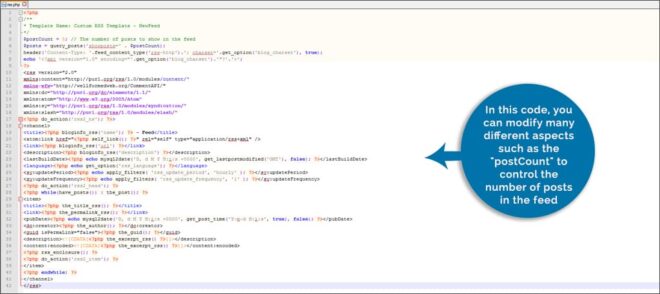
في هذا الرمز ، يمكنك تعديل العديد من الجوانب المختلفة مثل “postCount” للتحكم في عدد المشاركات في الخلاصة. هناك العديد من التعديلات المختلفة التي يمكنك إجراؤها على هذا الترميز من أجل تخصيصه بشكل أكبر للسماح لك بعرض كل شيء من صور النشر إلى التعليقات.
احفظ هذا الملف.
الآن ، يحتوي موقع الويب الخاص بك على موجز RSS مخصص يمكن تغييره ليناسب احتياجاتك. نقترح عليك البحث في عناصر التحكم المختلفة في البرمجة لإضافة أو إزالة المواد إذا كنت تريد إجراء مزيد من التغيير على كيفية ظهور RSS.
ماذا لو قمت بتحديث موضوعي؟
إذا أجريت تغييرات على المظهر الأصلي في WordPress ، فقد يؤدي تحديثه إلى مسح كل هذه التغييرات. هذا هو السبب في أن العديد من الأشخاص يستخدمون السمات الفرعية لإجراء تعديلات على مواقع الويب الخاصة بهم.
يمكن أن تكون الخلاصة المخصصة مفيدة جدًا إذا كنت تريد أن يكون موقعك فريدًا بشكل أكبر. إذا كنت ترغب في إجراء المزيد من التغييرات على كيفية ظهور موجزات RSS الخاصة بك ، فقد ترغب في استكشاف بعض المكونات الإضافية المتوفرة. خصص موقع الويب الخاص بك واجعله متميزًا عن الآخرين من خلال منح الخلاصة مظهرًا ومظهرًا فريدًا تمامًا.
ما نوع التخصيص الذي أجريته على موقع الويب الخاص بك؟ هل تستخدم موجز RSS لمشاركة المحتوى الخاص بك؟